파일명 일괄변경 프로그램 [Dark Namer 첨부파일 다운로드 사용법, 확장자 한번에 바꾸기, 파일이름 일괄 변경]
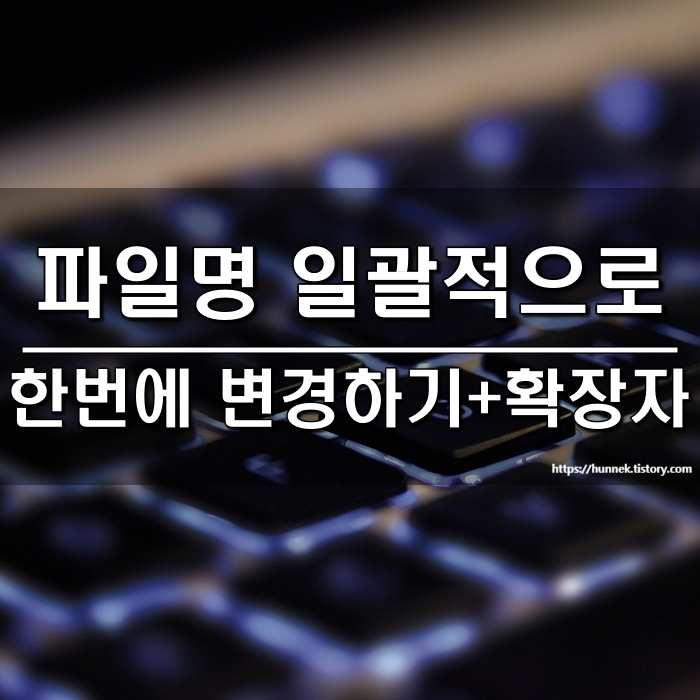
파일명 일괄변경
비슷한 파일을 여러 개 다루거나, 사진 보정을 할 때에는 이름이 비슷한 많은 파일을 다루게 되는데요, 이름이나 확장자를 한 번에 일괄적으로 바꿔야 할 경우가 종종 생깁니다. 분류를 잘하기 위해서는 이름을 잘 맞춰놓는 게 중요하기 때문입니다. 옛날에 이런 작업을 해주는 프로그램이 있는지 몰랐을 때에는 하나하나 노가다로 바꿨었는데, DarkNamer라는 이 프로그램을 사용하면 그런 고생을 하지 않아도 됩니다.
DarkNamer라는 프로그램을 처음에 접했을 때 바이러스 프로그램인가 생각했는데 다행히 바이러스는 없었습니다ㅎㅎ.. 설치할 필요가 없는 .exe 파일이고 아래 첨부파일을 받아 실행하시면 바로 사용 가능합니다.
DarkNamer 사용법

사용법은 그리 어렵지 않습니다. 일단 실행하면 이런 화면이 뜰 겁니다. 우선 상단 메뉴에서 [파일] -> [경로 목록에 파일 추가하기]로 들어가서 이름이나 확장자를 바꾸려는 파일을 선택하면 됩니다.
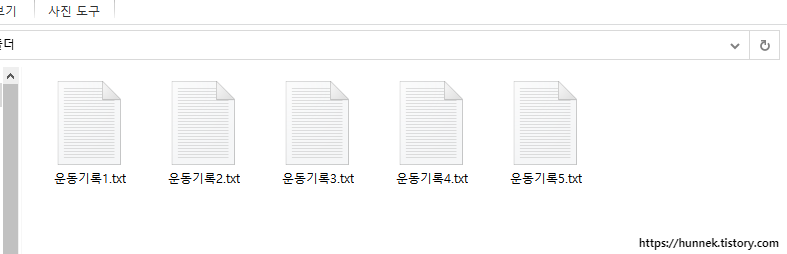
DarkNamer는 여러 가지 기능이 있습니다. 이름 바꾸기, 추가하기, 확장자 바꾸기, 자리 맞추기, 문자열 바꾸기 등등.. 저는 문자열 바꾸기로 해볼게요. '운동기록' 파일이 5개가 있는데요, 이걸로 한번 보여드리겠습니다. '운동기록. txt' 파일을 '헬스기록. txt'으로 한 번에 바꿔보겠습니다.

[파일] -> [경로 목록에 파일 추가하기] 에서 파일이 있는 폴더로 들어가서 파일을 선택해줍니다.
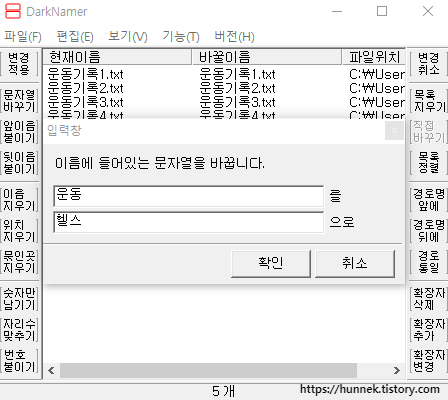
왼쪽 메뉴에서 [문자열 바꾸기]를 누르고 바꿀 문자열을 입력합니다. '운동기록'을 '헬스기록'으로 바꾸려고 하는 것이니 이렇게 해주면 되겠죠?
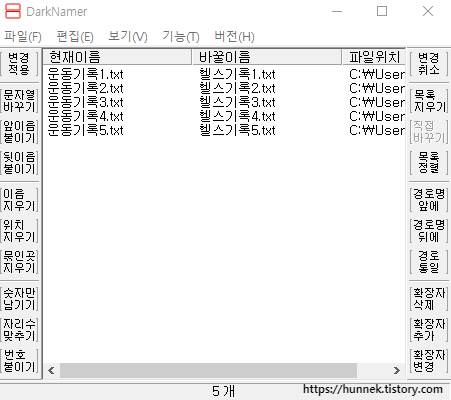
확인을 누르면 이렇게 됩니다. 아직 실제로 바뀐 것은 아니고 어떻게 바뀌게 되는지 확인하는 단계입니다. 만약 틀렸다면 앞 작업을 다시 해주면 됩니다. 제대로 적용이 되는지 확인을 했다면, 왼쪽 메뉴에서 [변경 적용]을 클릭합니다.

'운동기록' 파일이 '헬스기록'으로 모두 바뀐 모습입니다. 바꿔야 할 파일이 많다면 정말 유용하게 쓰입니다.

다른 예시도 보여드리겠습니다. 이번엔 파일 이름이 아니고 확장자명을 바꿔보겠습니다. jpg 사진 파일을 jpeg로 바꿔보겠습니다.
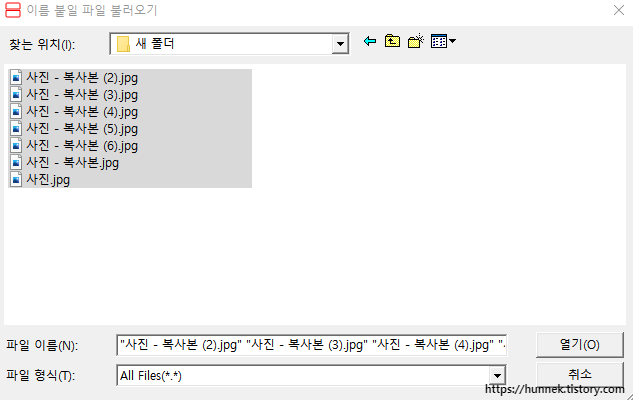
아까와 같이 파일 선택을 합니다.

파일이 등록된 것을 확인했다면, 오른쪽 메뉴 아래에 있는 [확장자 변경]을 클릭합니다.
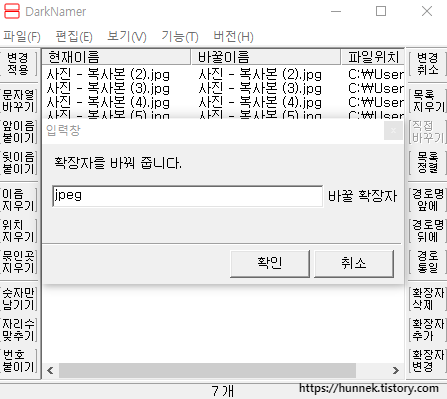
바꿀 확장자를 입력합니다. 사진 파일이라면 jpg, jpeg, png 등등 여러 가지로 바꿔볼 수 있겠네요. 하지만 확장자를 잘못 변경하면 아주 가끔 파일을 열 수 없게 되는 경우도 있습니다.
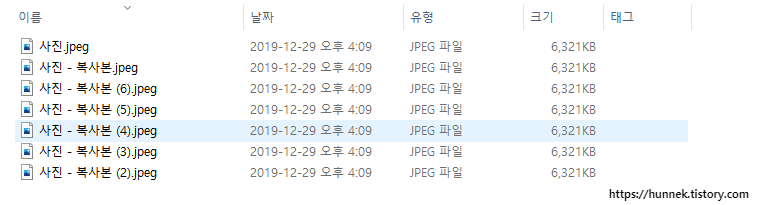
사진 파일의 확장자 명이 'jpg'에서 'jpeg' 파일로 잘 바뀐 모습입니다.
관련 컨텐츠
-
녹스 앱플레이어 사용법 [컴퓨터에서 스마트폰 게임, 어몽어스, 스냅시드 pc 프로그램] 2020.10.13더보기
-
윈도우10 사용자 휴대폰 [갤럭시 windows와 연동 연결, 스마트폰 화면을 컴퓨터에서 조작] 2020.10.09더보기
-
모니터 화면 색감 조절 팁 [모니터 세팅, 물빠진 색감, HDMI 연결 모니터 색조절, 한성 모니터 Ultron 2760G] 2020.10.01더보기
-
모니터 주사율 설정하는 방법, 주사율(Hz) 오버클럭 조절 방법, 주사율 확인, 엔비디아, 한성 모니터 Ultron 2760G, 144hz, 120hz, 60hz 2020.09.29더보기





